来源:小编 更新:2025-02-21 14:13:50
用手机看
亲爱的手机控们,是不是有时候觉得自己的安卓手机就像一个神秘的宝盒,里面藏着无数的秘密?今天,就让我来带你一探究竟,揭开安卓系统连接USB的神秘面纱,让你轻松成为手机连接小达人!

首先,你得让你的安卓手机知道,你想要和电脑亲密接触哦!那么,怎么打开这个神奇的“USB调试”功能呢?
1. 找到设置:打开你的手机,找到那个小小的齿轮图标,就是“设置”啦。
2. 进入应用程序:点击进入,然后找到“开发选项”。
3. 开启USB调试:在这里,你会看到一个叫做“USB调试”的选项,它旁边的小圆点是不是灰灰的?点它,然后点击“确定”,小圆点就变成绿油油的啦!这就说明,你的手机已经准备好和电脑亲密接触了。
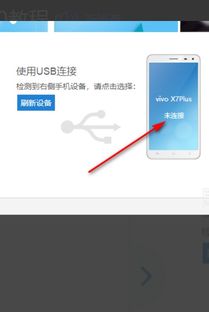
现在,你已经打开了USB调试,接下来就是连接USB线啦!
1. 准备USB线:拿出你的USB线,一头插在手机上,另一头插在电脑上。
2. 选择连接方式:在手机上,下拉通知栏,你会看到一个“USB已连接”的提示。点击它,然后选择你想要的连接方式,比如“文件传输”或者“MTP(媒体传输协议)”。
3. 电脑识别:电脑上会自动弹出提示,告诉你手机已经连接成功。这时候,你就可以在电脑上看到手机里的文件啦!
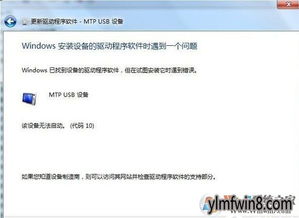
有时候,电脑可能需要一些时间来认识你的手机。这时候,就需要手动安装驱动啦!
1. 下载驱动:首先,你需要下载适合你手机型号的驱动程序。你可以去手机厂商的官方网站下载,或者在网上搜索。
2. 安装驱动:下载完成后,双击安装程序,按照提示进行安装。
3. 重启电脑:安装完成后,重启电脑,让电脑重新识别你的手机。
- 检查USB线是否完好,连接是否稳定。
- 确保手机已经开启了USB调试功能。
- 尝试更换USB接口或者USB线。
- 检查驱动程序是否安装正确。
- 尝试重启电脑和手机。
- 检查电脑的USB接口是否正常。
- 确保手机已经开启了文件传输功能。
- 检查USB线是否完好,连接是否稳定。
- 尝试更换USB接口或者USB线。
通过以上这些步骤,相信你已经可以轻松地连接你的安卓手机和电脑啦!快来试试吧,让你的手机和电脑成为最佳拍档,一起开启美好的数据传输之旅吧!